Grafanaは、物理的であれクラウドであれ、複数のデータソースの配列からメトリックをクエリ、分析、視覚化するための無料のオープンソースツールです。 Grafanaを使用すると、手間をかけずに、さまざまなデータソースから美しく直感的なダッシュボードを作成、探索、共有できます。接続するデータソースには、MySQLサーバーが含まれます。 、グラファイト 、 PostgreSQL 、 InfluxDB 、 Elasticsearch 、およびプロメテウス 。このガイドでは、PrometheusをGrafanaと統合する方法を示します。ただし、最初にGrafanaをインストールします。前のトピックをチェックして、CentOS8にPrometheusをインストールする方法を確認してください。
CentOS 8 /RHEL8へのGrafanaのインストール
.rpmパッケージをダウンロードして実行するよりもはるかに簡単なので、YUM/DNFリポジトリからGrafanaをインストールします。
ステップ1)GrafanaのDNF(またはYum)リポジトリを有効にします
まず、rootユーザーとして表示されるリポジトリファイルを作成して、Grafanaのyumリポジトリを追加します
[[email protected] ~]# vi /etc/yum.repos.d/grafana.repo [grafana] name=grafana baseurl=https://packages.grafana.com/oss/rpm repo_gpgcheck=1 enabled=1 gpgcheck=1 gpgkey=https://packages.grafana.com/gpg.key sslverify=1 sslcacert=/etc/pki/tls/certs/ca-bundle.crt
ファイルを保存して終了します
以下のdnfコマンドを実行して、有効になっているすべてのパッケージリポジトリを表示します。出力には、Grafanaリポジトリも表示されます。
[[email protected] ~]# dnf repolist
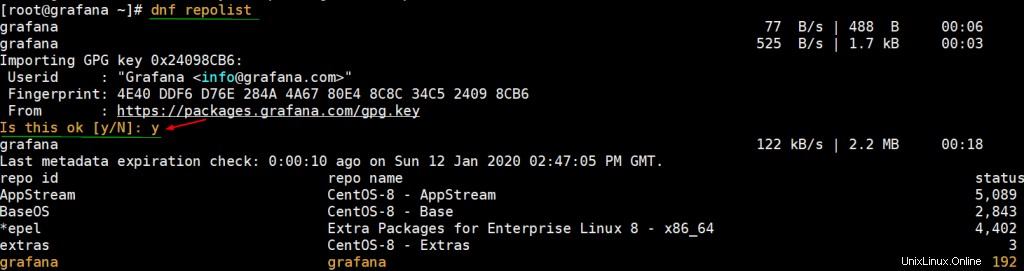
ステップ2)Grafanaモニタリングツールをインストールする
Grafanaをインストールするには、次のようにDNFパッケージマネージャーを使用します。
[[email protected] ~]# dnf install grafana -y
図のようにrpmコマンドを使用してGrafanaがインストールされていることを確認できます
[[email protected] ~]# rpm -qa | grep grafana grafana-6.5.2-1.x86_64 [[email protected] ~]#
バージョン、アーキテクチャ、ライセンスなど、Grafanaに関する詳細情報を収集するには、次のコマンドを実行します。
[[email protected] ~]# rpm -qi grafana
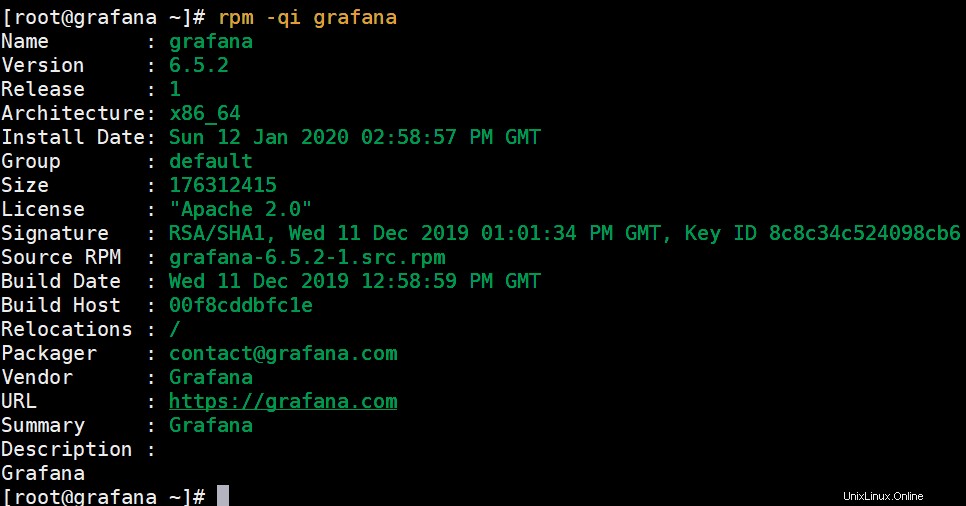
ステップ3)Grafanaサービスを開始して有効にします
Grafanaが正常にインストールされたら、Grafanaサービスを開始し、実行されていることを確認する必要があります。したがって、Grafanaを起動するには、次のコマンドを実行します:
[[email protected] ~]# systemctl daemon-reload [[email protected] ~]# systemctl start grafana-server
起動時にGrafanaを有効にするには:
[[email protected] ~]# systemctl enable grafana-server
次のコマンドを実行して、Grafanaが実行されていることを確認できます。
[[email protected] ~]# systemctl status grafana-server

さらに、 netstatを使用できます Grafanaがデフォルトのポート(ポート3000)でリッスンしているかどうかを確認するコマンド。
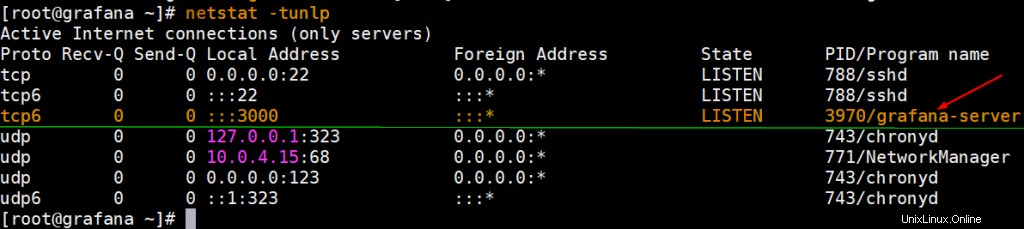
ステップ4)ファイアウォールでGrafanaのポートを開きます
システムでファイアウォールを実行している場合は、外部ユーザーがブラウザでGrafanaにアクセスできるようにポート3000を許可する必要があります。ポート3000を開くには、次のコマンドを実行します。
[[email protected] ~]# firewall-cmd --add-port=3000/tcp --permanent success [[email protected] ~]#
次に、ファイアウォールをリロードして変更を有効にします
[[email protected] ~]# firewall-cmd --reload success [[email protected] ~]#
ステップ5)Grafanaへのアクセス
すべての設定が完了したら、ブラウザにアクセスして、次のようにGrafanaサーバーのURLにアクセスします。 http:// server-ip:3000 /
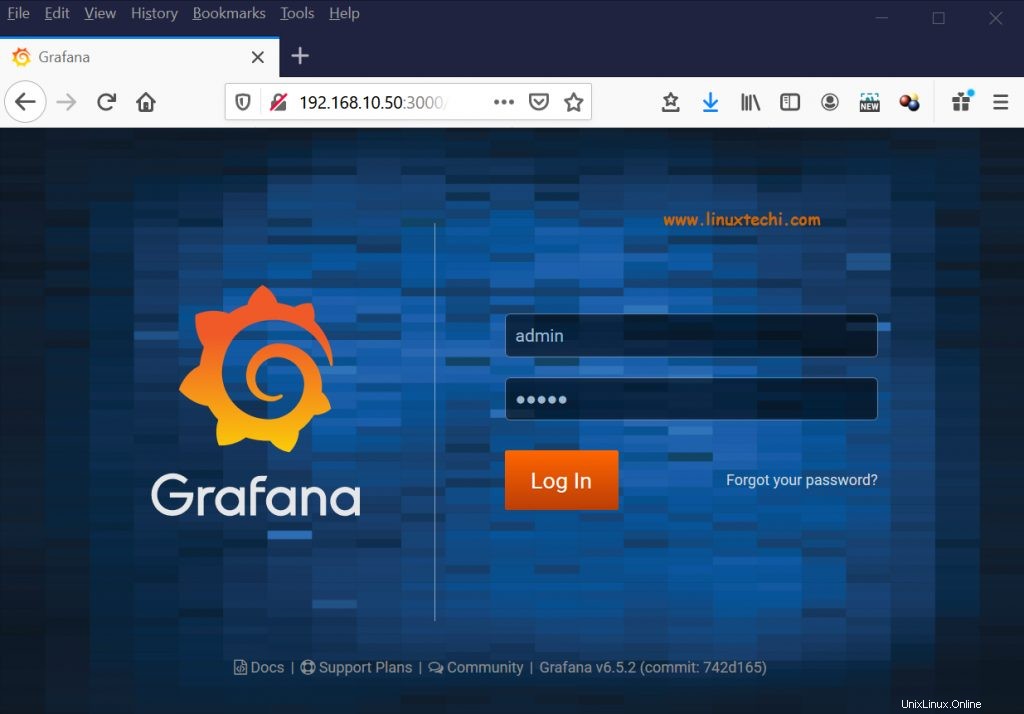
次のように、デフォルトの資格情報を使用してログインします。
- ユーザー名:admin
- パスワード:admin
Grafanaは、明らかな理由で強力なパスワードを設定するように求めます。新しいパスワードを入力して確認し、最後に[保存]をクリックします ’ボタンをクリックして、パスワードに加えられた変更を保存します。
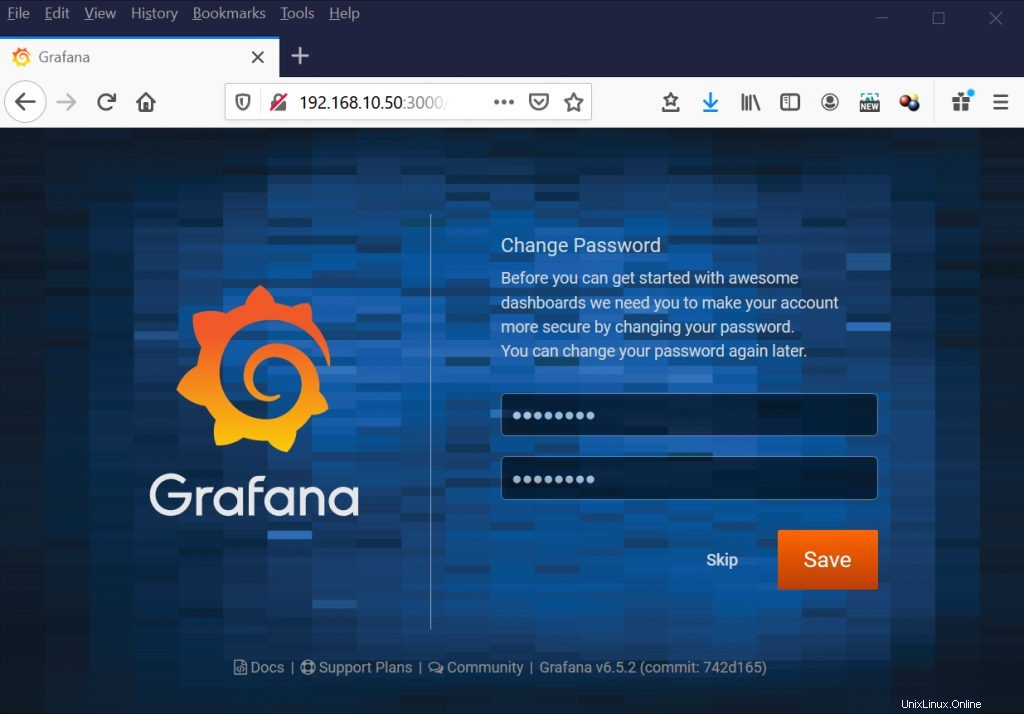
これにより、Grafanaのダッシュボードに移動します。
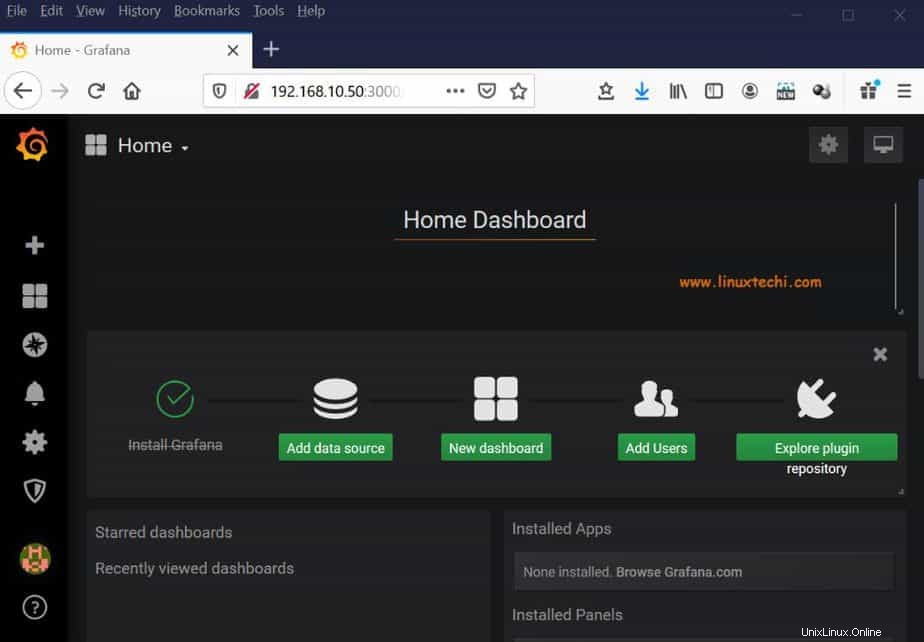
Grafana監視サーバーが正常にインストールされました。次に、ギアを切り替えて、Grafanaを前回のトピックでインストールしたPrometheusサーバーと統合します。
GrafanaとPrometheusを統合して監視する
Prometheusは正確なシステムメトリックを表示できますが、Grafanaは2つのうち優れたものであり、直感的で視覚的に魅力的なダッシュボードを提供し、さまざまなメトリックを表示します。さらに、ダッシュボードをカスタマイズ、クエリ、保存したり、他のユーザーと共有したりすることもできます。
このセクションでは、PrometheusをGrafanaと統合する方法を示します。ダッシュボードで、[データソースを追加]をクリックします ’オプション
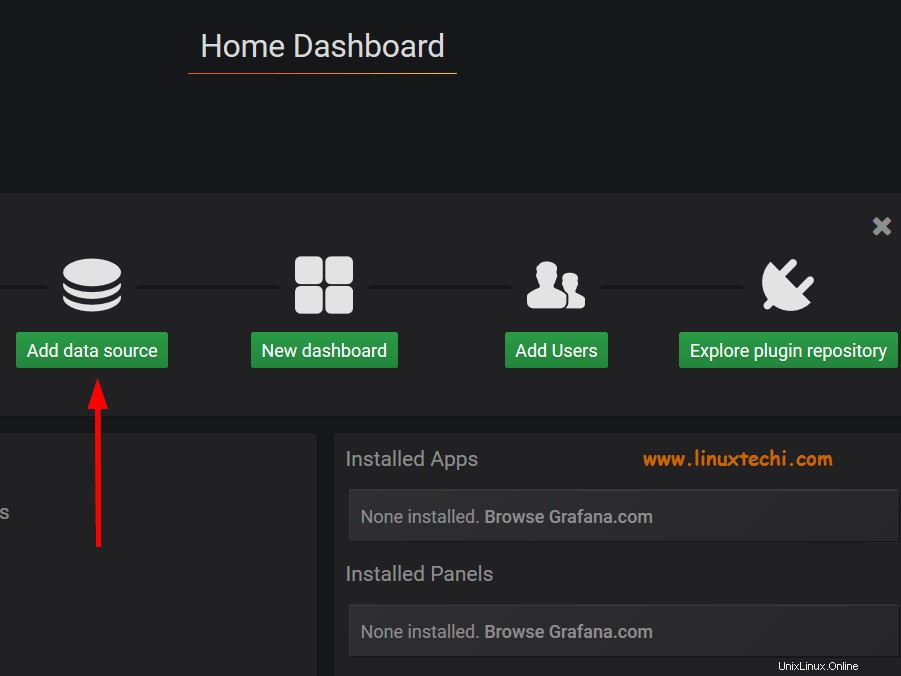
統合できるデータソースのリストが表示されます。 Prometheusの統合に関心があるため、「 Prometheus」をクリックするだけです。 ’オプション
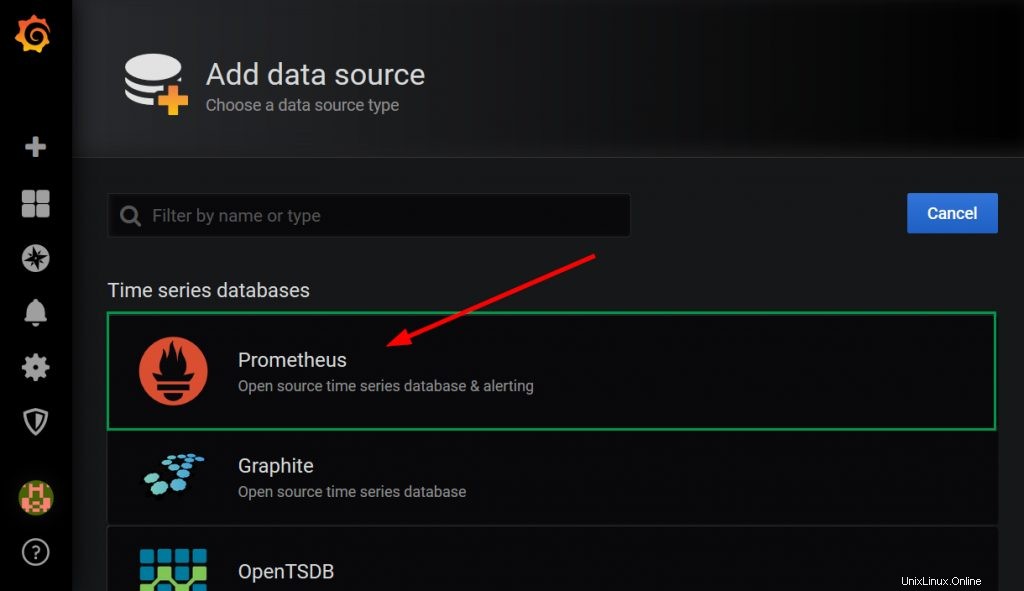
[URL]テキストフィールドにPrometheusサーバーのアドレスを入力します
http:// prometheus-server-ip:9090 /
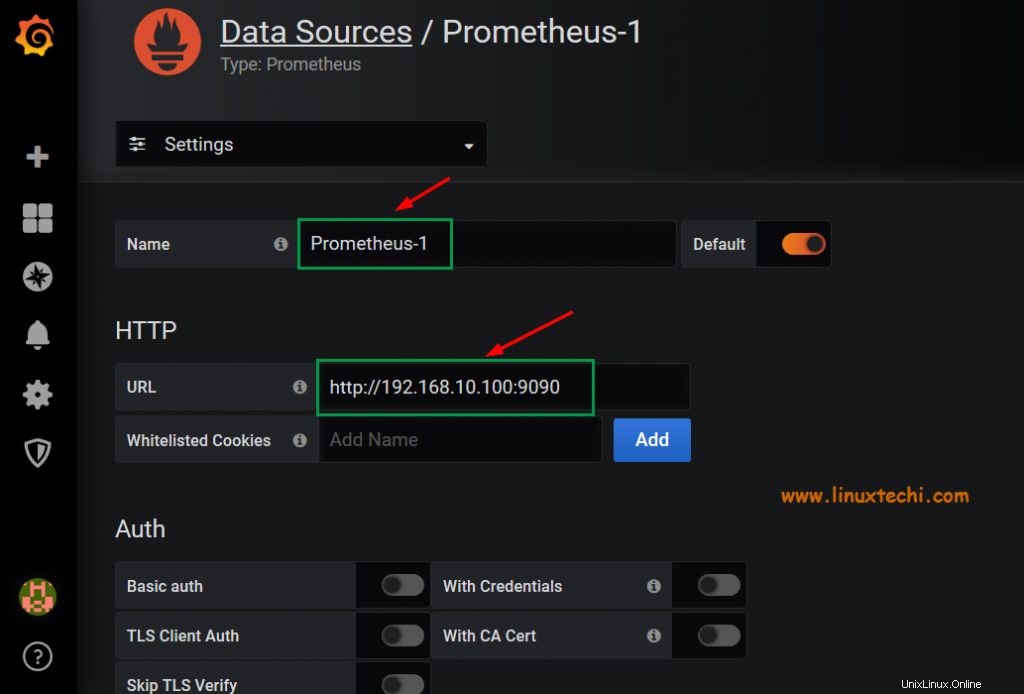
[保存してテスト]をクリックします 」ボタンをクリックすると、「データソースが機能しています」を示す出力が表示されます。 ’。
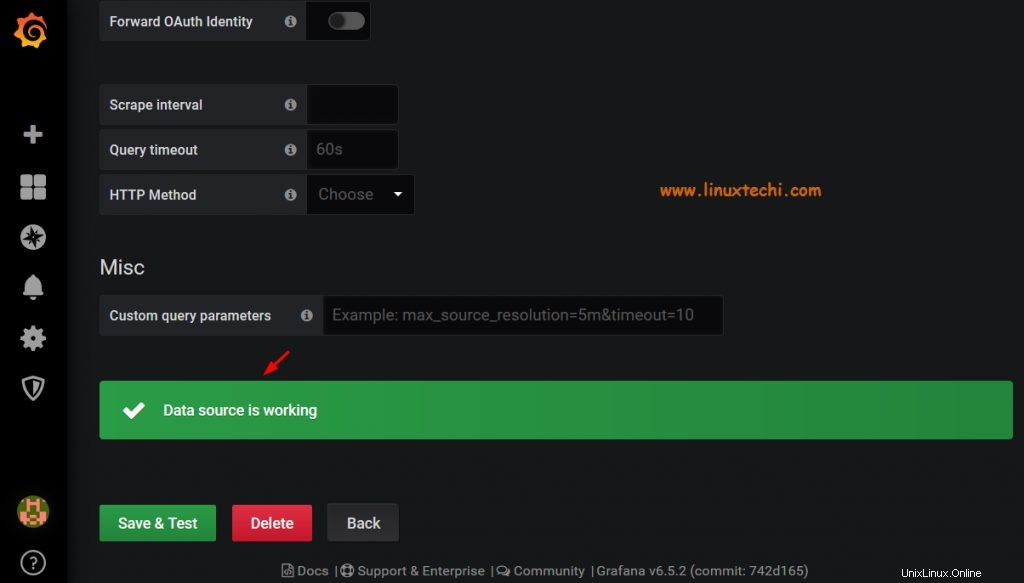
指標を視覚化するためのダッシュボードを作成するには、プラス記号をクリックします 左側のサイドバーで[インポート]をクリックします ’
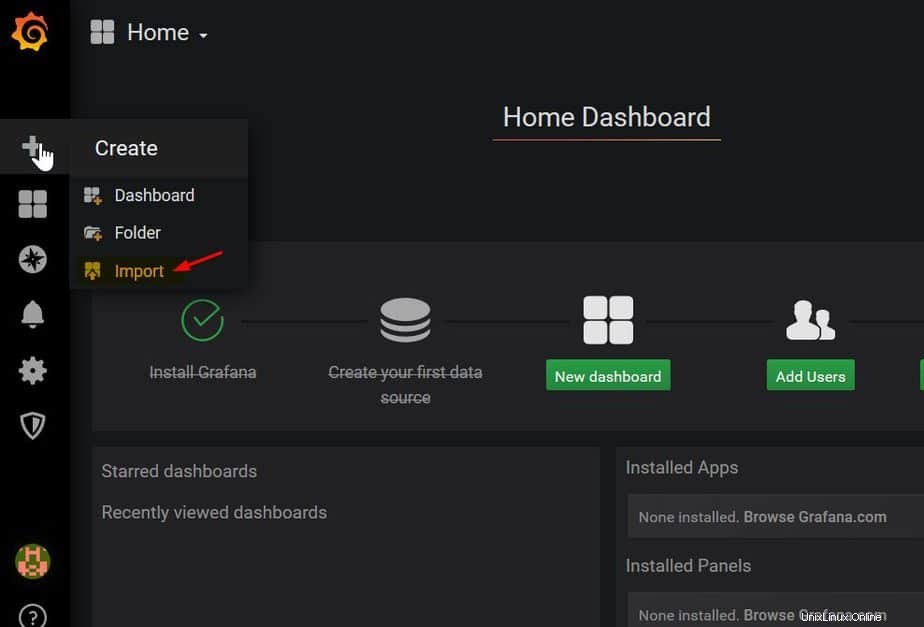
GrafanaのリポジトリからダッシュボードのURLを入力する必要があります。それでは、Grafanaの公式ダッシュボードページにアクセスしてください。 node_exporterダッシュボードを右クリックして(レビューが多く、ダウンロード数が多いため、最初のダッシュボードを選択しました)、リンクをコピーします。
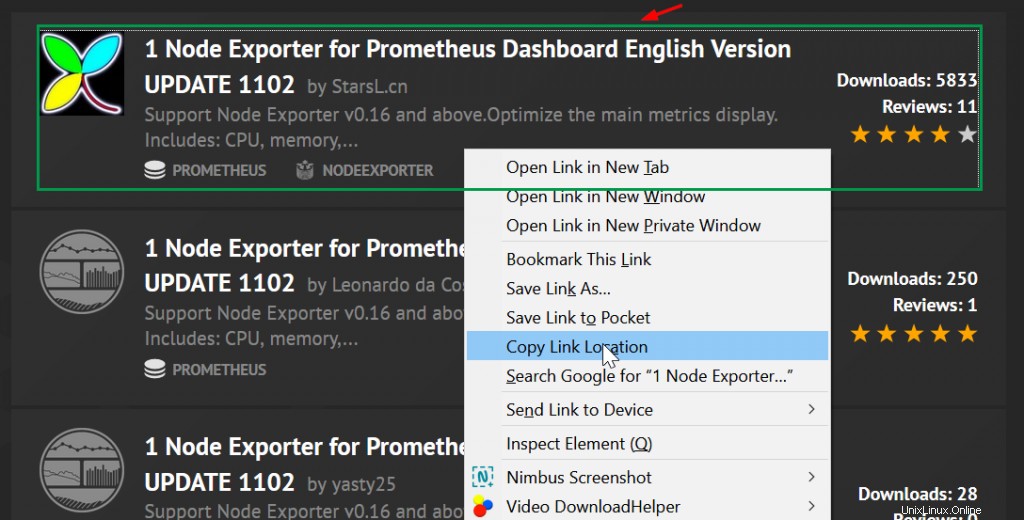
リンクをURLセクションに貼り付けます
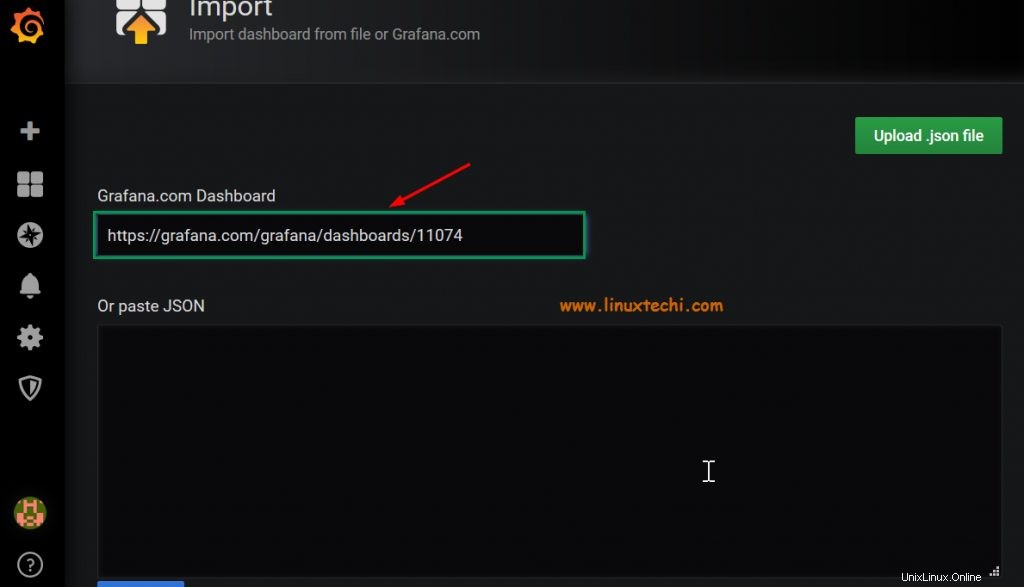
リンクを貼り付けたら、数秒待つと以下のデータが生成されます。 Prometheusデータソース名を「Prometheus-1」に変更します 」をクリックし、[インポート]をクリックします ’
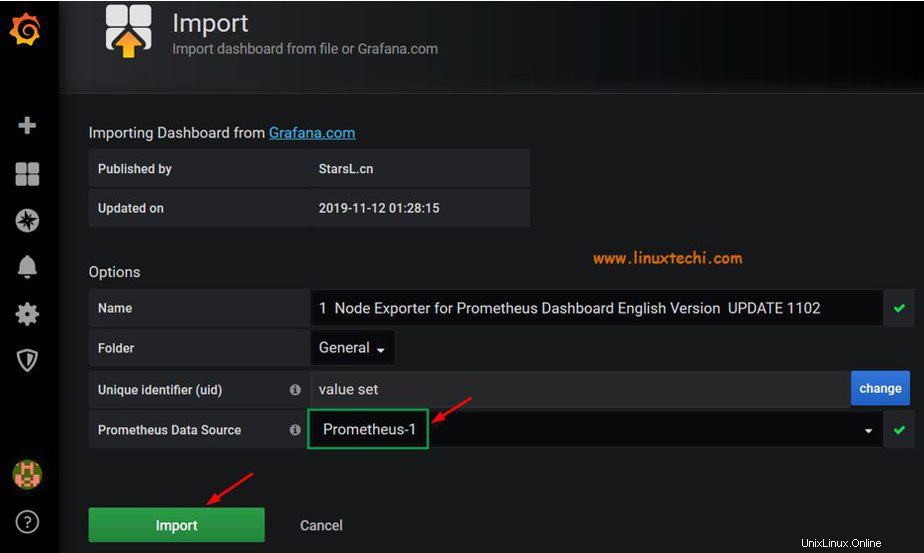
Grafanaは、Prometheusサーバーからの指標の取得を開始し、カラフルで直感的なダッシュボードで視覚化します。
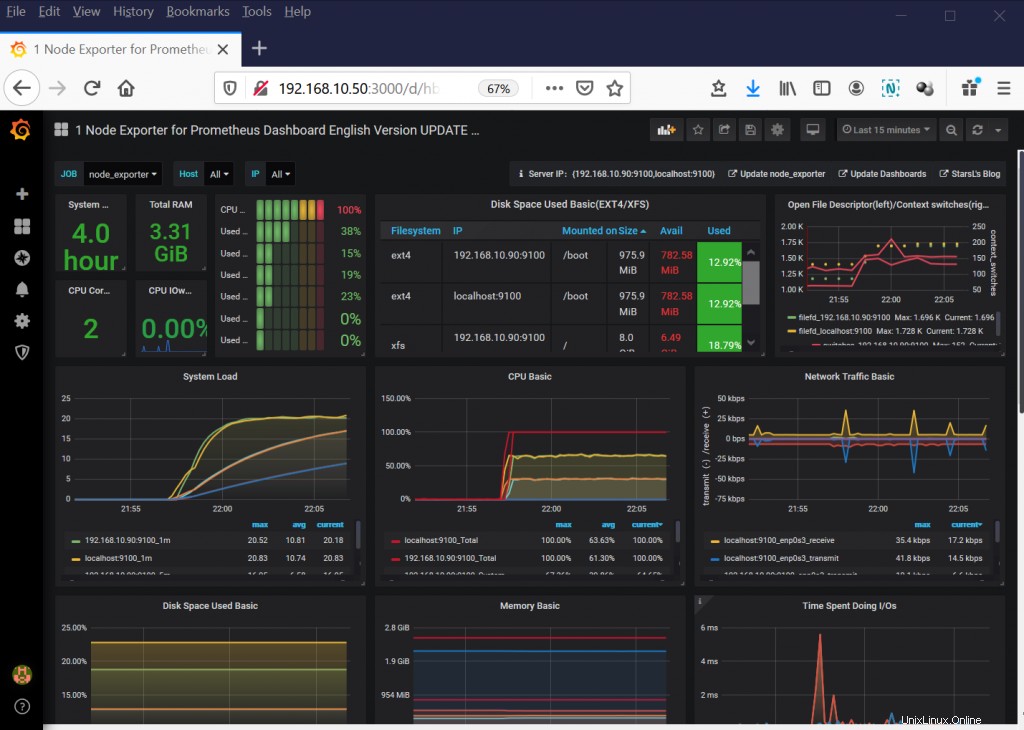
特定のコンポーネントのダッシュボードを選択して、フルスクリーンモードで表示できます。
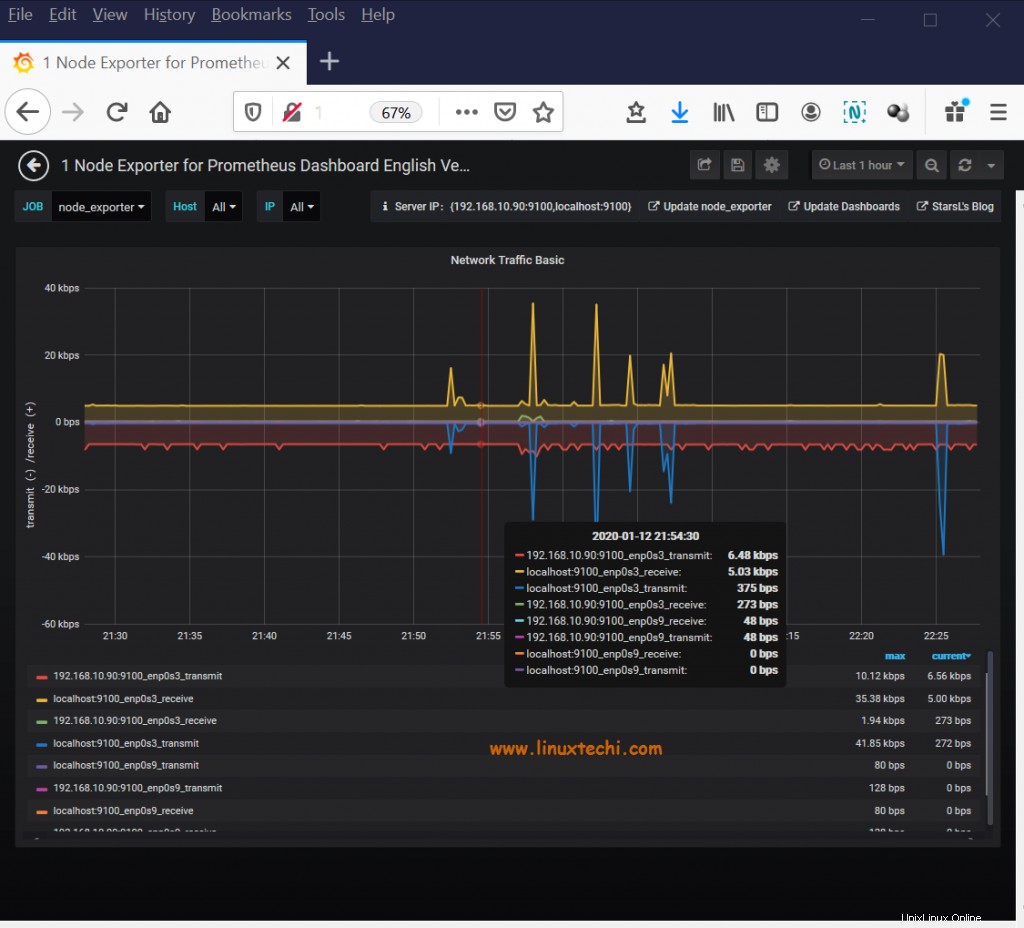
これで今日のチュートリアルは終わりです。PrometheusとGrafanaを統合して、見事で美しい視覚化を楽しんでいただければ幸いです。